遷移至 Null 安全性
本頁說明如何以及何時將您的程式碼遷移至Null 安全性。以下是遷移您擁有的每個套件的基本步驟
若要非正式地了解使用遷移工具的體驗,請觀看此影片
1. 等待遷移
#我們強烈建議依序遷移程式碼,先遷移相依性圖的葉節點。例如,如果套件 C 相依於套件 B,而套件 B 相依於套件 A,則應先將 A 遷移至 Null 安全性,然後是 B,最後是 C。
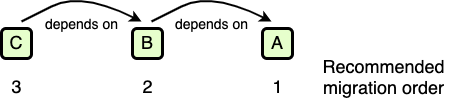
雖然您可以在您的相依性支援 Null 安全性之前遷移,但當您的相依性遷移時,您可能需要變更您的程式碼。例如,如果您預測函數將採用可為 Null 的參數,但套件將其遷移為不可為 Null,則傳遞可為 Null 的引數會變成編譯錯誤。
本節說明如何在 Null 安全性模式下使用 dart pub outdated 命令來檢查和更新您套件的相依性。這些指示假設您的程式碼在原始碼控制之下,以便您可以輕鬆地還原任何變更。
切換至 Dart 2.19.6 版本
#切換至 Dart SDK 的 2.19.6 版本。這包含在 Flutter 3.7.12 SDK 中。
檢查您是否已安裝 Dart 2.19.6
$ dart --version
Dart SDK version: 2.19.6檢查相依性狀態
#使用以下命令取得您套件相依性的遷移狀態
$ dart pub outdated --mode=null-safety如果輸出顯示所有套件都支援 Null 安全性,則您可以開始遷移。否則,請使用 Resolvable 欄位來尋找 Null 安全性版本 (如果存在)。
以下是簡單套件輸出的範例。每個套件的綠色勾選版本都支援 Null 安全性
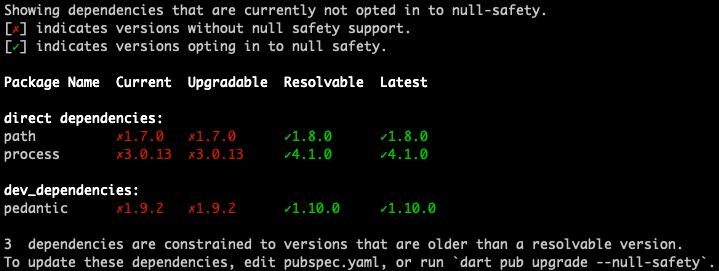
輸出顯示,套件的所有相依性都有可解析的預發布版本,這些版本支援 Null 安全性。
如果您的套件的任何相依性尚未支援 Null 安全性,我們建議您聯絡套件擁有者。您可以在 pub.dev 上的套件頁面找到聯絡方式。
更新相依性
#在遷移您套件的程式碼之前,請將其相依性更新為 Null 安全性版本
執行
dart pub upgrade --null-safety以升級至支援 Null 安全性的最新版本。注意:此命令會變更您的pubspec.yaml檔案。執行
dart pub get。
2. 遷移
#您的程式碼需要成為 Null 安全性的多數變更都是容易預測的。例如,如果變數可以為 null,其類型需要 ? 字尾。如果具名參數不應為可 Null 的,請將其標記為 required 或給它一個預設值。
您有兩種遷移選項
- 使用遷移工具,它可以為您完成大多數容易預測的變更。
- 手動遷移您的程式碼。
使用遷移工具
#遷移工具會取得一個 Null 不安全的 Dart 程式碼套件,並將其轉換為 Null 安全性。您可以透過將提示標記新增至您的 Dart 程式碼來引導工具的轉換。
在啟動工具之前,請確保您已準備就緒
- 使用 Dart SDK 的 2.19.6 版本。
- 使用
dart pub outdated --mode=null-safety以確保所有相依性都是 Null 安全性且為最新版本。
在包含套件 pubspec.yaml 檔案的目錄中執行 dart migrate 命令,以啟動遷移工具
$ dart migrate如果您的套件已準備好遷移,則該工具會產生類似以下的行
View the migration suggestions by visiting:
http://127.0.0.1:60278/Users/you/project/mypkg.console-simple?authToken=Xfz0jvpyeMI%3D在 Chrome 瀏覽器中造訪該 URL,以查看您可以引導遷移過程的互動式 UI
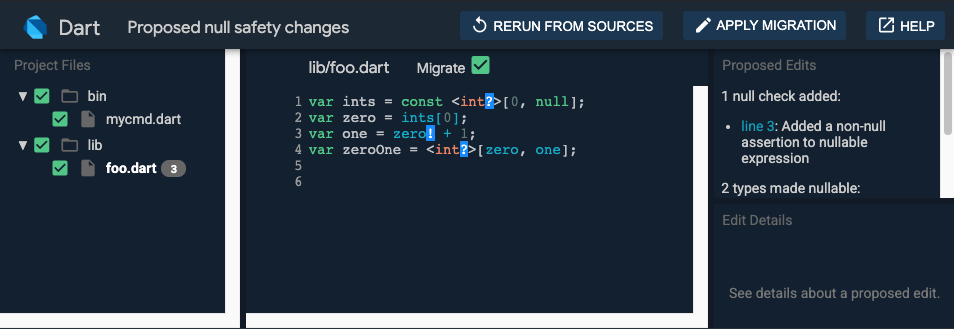
對於每個變數和類型註解,您都可以看到工具推斷的 Null 性。例如,在前面的螢幕截圖中,工具推斷第 1 行中的 ints 列表 (先前為 int 列表) 是可為 Null 的,因此應為 int? 列表。
瞭解遷移結果
#若要查看每個變更 (或未變更) 的原因,請在 Proposed Edits 窗格中按一下其行號。原因會顯示在 Edit Details 窗格中。
例如,考慮以下來自 Null 安全性之前的程式碼
var ints = const <int>[0, null];
var zero = ints[0];
var one = zero + 1;
var zeroOne = <int>[zero, one];當此程式碼位於函數外部時 (在函數內部時不同) 的預設遷移是向後相容的,但並非理想
var ints = const <int?>[0, null];
var zero = ints[0];
var one = zero! + 1;
var zeroOne = <int?>[zero, one];透過按一下 line 3 連結,您可以查看遷移工具新增 ! 的原因。因為您知道 zero 不可能為 Null,所以您可以改善遷移結果。
改善遷移結果
#當分析推斷出錯誤的 Null 性時,您可以透過插入暫時提示標記來覆寫其建議的編輯
在遷移工具的 Edit Details 窗格中,您可以使用 Add
/*?*/hint 和 Add/*!*/hint 按鈕來插入提示標記。這些按鈕會立即將註解新增至您的檔案,而且沒有復原。如果您不想要工具插入的提示,可以使用您常用的程式碼編輯器將其移除。
即使工具仍在執行,您也可以使用編輯器來新增提示標記。因為您的程式碼尚未選擇加入 Null 安全性,所以您無法使用新的 Null 安全性功能。但是,您可以進行重構等不相依於 Null 安全性功能的變更。
當您完成編輯程式碼時,請按一下 Rerun from sources 以挑選您的變更。
下表顯示您可以用來變更遷移工具建議編輯的提示標記。
| 提示標記 | 對遷移工具的影響 |
|---|---|
expression /!/ | 在遷移後的程式碼中新增 !,將 expression 轉換為其基礎的不可為 Null 類型。 |
type /!/ | 將 type 標記為不可為 Null。 |
/*?*/ | 將前面的類型標記為可為 Null。 |
/*late*/ | 將變數宣告標記為 late,表示它具有延遲初始化。 |
/*late final*/ | 將變數宣告標記為 late final,表示它具有延遲的一次性初始化。 |
/*required*/ | 將參數標記為 required。 |
單一提示可能會在程式碼中的其他地方產生連鎖反應。在先前的範例中,在 zero 被指派其值的位置 (在第 2 行) 手動新增 /*!*/ 標記,會使遷移工具將 zero 的類型推斷為 int 而不是 int?。此類型變更可能會影響直接或間接使用 zero 的程式碼。
var zero = ints[0]/*!*/;使用上述提示,遷移工具會變更其建議的編輯,如下列程式碼片段所示。第 3 行在 zero 之後不再有 !,而第 4 行 zeroOne 被推斷為 int 列表,而不是 int?。
| 首次遷移 | 使用提示遷移 |
|---|---|
dart | dart |
選擇退出檔案
#雖然我們建議一次遷移所有檔案,但有時這不切實際,尤其是在大型應用程式或套件中。若要選擇退出檔案或目錄,請按一下其綠色核取方塊。稍後,當您套用變更時,每個選擇退出的檔案都會保持不變,但會新增 2.9 版本註解。
如需有關增量遷移的詳細資訊,請參閱不健全的 Null 安全性。
請注意,只有完全遷移的應用程式和套件才與 Dart 3 相容。
套用變更
#當您喜歡遷移工具建議的所有變更時,請按一下 Apply migration。遷移工具會刪除提示標記並儲存遷移後的程式碼。該工具也會更新 pubspec 中的最小 SDK 約束,這會使套件選擇加入 Null 安全性。
下一步是靜態分析您的程式碼。如果它有效,則測試您的程式碼。然後,如果您已在 pub.dev 上發布您的程式碼,請發布 Null 安全性預發布版本。
手動遷移
#如果您不想使用遷移工具,您可以手動遷移。
我們建議您先遷移葉程式庫—不從套件匯入其他檔案的程式庫。然後遷移直接相依於葉程式庫的程式庫。最後遷移具有最多套件內相依性的程式庫。
例如,假設您有一個 lib/src/util.dart 檔案,它匯入其他 (Null 安全性) 套件和核心程式庫,但不具有任何 import '<local_path>' 指令。考慮先遷移 util.dart,然後遷移僅相依於 util.dart 的簡單檔案。如果任何程式庫具有循環匯入 (例如,A 匯入 B,B 匯入 C,而 C 匯入 A),請考慮將這些程式庫一起遷移。
若要手動遷移套件,請依照下列步驟執行
編輯套件的
pubspec.yaml檔案,將最小 SDK 約束設定為至少2.12.0yamlenvironment: sdk: '>=2.12.0 <3.0.0'重新產生套件組態檔案
$ dart pub get使用至少
2.12.0的較低 SDK 約束執行dart pub get,會將套件中每個程式庫的預設語言版本設定為至少 2.12,使其全部選擇加入 Null 安全性。在您的 IDE 中開啟套件。
您可能會看到很多分析錯誤。這沒關係。使用分析器識別靜態錯誤,來遷移每個 Dart 檔案的程式碼。
視需要新增?、!、required和late來消除靜態錯誤。
請參閱不健全的 Null 安全性以取得有關手動遷移程式碼的更多協助。
3. 分析
#更新您的套件 (在您的 IDE 中或在命令列上使用 dart pub get)。然後使用您的 IDE 或命令列對您的程式碼執行靜態分析
$ dart pub get
$ dart analyze # or `flutter analyze`4. 測試
#如果您的程式碼通過分析,請執行測試
$ dart test # or `flutter test`您可能需要更新預期 Null 值的測試。
如果您需要對程式碼進行大量變更,則可能需要重新遷移它。如果是這樣,請在再次使用遷移工具之前還原您的程式碼變更。
5. 發布
#我們鼓勵您在遷移後立即發布套件 (可能作為預發布版本)
- 設定套件版本以指示重大變更。
- 更新 SDK 約束和套件相依性。
- 發布套件。如果您不認為此版本是穩定版本,則將套件發布為預發布版本。
更新套件版本
#更新套件版本以指示重大變更
如果您的套件已達到
1.0.0或更高版本,請增加主要版本。例如,如果先前的版本為2.3.2,則新版本為3.0.0。如果您的套件尚未達到
1.0.0,則可以增加次要版本或將版本更新為1.0.0。例如,如果先前的版本為0.3.2,則新版本可以是0.4.0或1.0.0。
檢查您的 pubspec
#在您發布套件的穩定 Null 安全性版本之前,我們強烈建議遵循這些 pubspec 規則
- 將 Dart 較低 SDK 約束設定為您已測試過的最低穩定版本 (至少
2.12.0)。 - 使用所有直接相依性的穩定版本。
歡迎使用 Null 安全性
#如果您已完成到此步驟,您應該擁有一個完全遷移、Null 安全性的 Dart 套件。
如果您相依的所有套件也都已遷移,則您的程式在 Null 參考錯誤方面是健全的。當您執行或編譯您的程式碼時,您應該會看到類似以下的輸出
Compiling with sound null safetyDart 團隊全體成員感謝您遷移您的程式碼。
除非另有說明,否則本網站上的文件反映的是 Dart 3.7.1。頁面上次更新於 2024-12-10。 檢視原始碼 或 回報問題。